Samsung GT-C3300K User Manual [el]

GT-C3300K
Εγχειρίδιο χρήσης
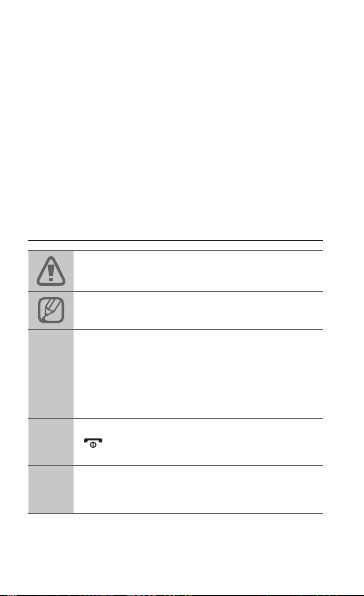
Χρήση του παρόντος
εγχειριδίου
Αυτό το εγχειρίδιο χρήσης έχει ειδικά σχεδιαστεί για να
σας καθοδηγήσει στις λειτουργίες και δυνατότητες του
κινητού σας τηλεφώνου. Για να ξεκινήσετε γρήγορα,
ανατρέξτε στο "Παρουσίαση του κινητού τηλεφώνου
σας", "Συναρμολόγηση και προετοιμασία του κινητού
τηλεφώνου" και "Χρήση βασικών λειτουργιών".
Λειτουργικά εικονίδια
Προσοχή—καταστάσεις που μπορεί να
προκαλέσουν τραυματισμό σε εσάς ή σε άλλους
Σημείωση—σημειώσεις, συμβουλές χρήσης ή
πρόσθετες πληροφορίες
Στη συνέχεια—η σειρά των επιλογών ή των μενού
που θα επιλέγετε προκειμένου να εκτελέσετε κάποιο
βήμα. Για παράδειγμα: Στην κατάσταση μενού,
→
επιλέξτε Μηνύματα → Δημιουργία μηνύματος
(αντιστοιχεί Μηνύματα, στη συνέχεια Δημιουργία
μηνύματος)
Αγκύλες—πλήκτρα τηλεφώνου. Για παράδειγμα:
] (αντιστοιχεί στο Πλήκτρο ενεργοποίησης/
[
[ ]
τερματισμού)
Ανατρέξτε σε—σελίδες με σχετικές πληροφορίες,
για παράδειγμα: ► σ. 12 (αντιπροσωπεύει το
►
“ανατρέξτε στη σελίδα 12”)
2
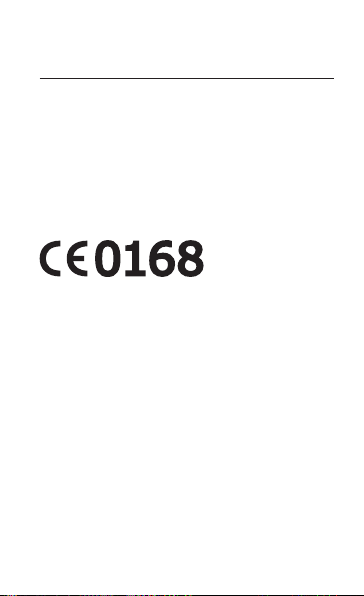
Πληροφορίες πνευματικών
δικαιωμάτων
Τα δικαιώματα για όλες τις τεχνολογίες και τα προϊόντα
που αποτελούν αυτή τη συσκευή αποτελούν ιδιοκτησία
των αντίστοιχων κατόχων τους.
Το Bluetooth•
SIG, Inc. worldwide.
Το Java™ είναι εμπορικό σήμα της Sun •
Microsystems, Inc.
®
είναι σήμα κατατεθέν της Bluetooth
3
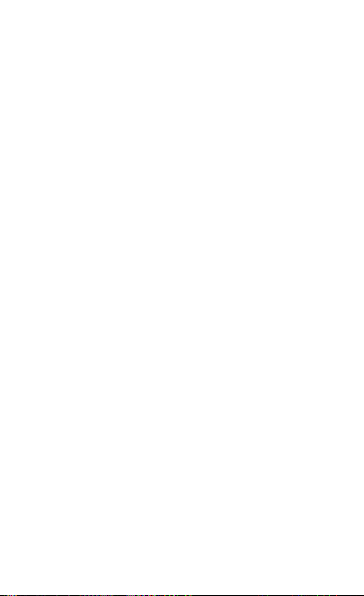
Περιεχόμενα
Παρουσίαση του κινητού τηλεφώνου σας .................... 6
Διάταξη τηλεφώνου ............................................................ 6
Εικονίδια ............................................................................. 8
Συναρμολόγηση και προετοιμασία του κινητού
τηλεφώνου ...................................................................... 10
Τοποθέτηση της κάρτας SIM και της μπαταρίας .............. 10
Φόρτιση της μπαταρίας .................................................... 11
Τοποθέτηση κάρτας μνήμης (προαιρετική) ...................... 12
Χρήση γραφίδας και της οθόνης αφής............................. 13
Χρήση βασικών λειτουργιών ........................................14
Ενεργοποίηση ή απενεργοποίηση του τηλεφώνου ......... 14
Πρόσβαση σε μενού ........................................................ 15
Χρήση widgets .................................................................16
Προσαρμογή του τηλεφώνου σας .................................... 17
Χρήση των βασικών λειτουργιών κλήσης ........................ 18
Αποστολή και προβολή μηνυμάτων ................................ 19
Αποστολή και προβολή μηνυμάτων email .......................20
Εισαγωγή κειμένου .......................................................... 21
Προσθήκη και εύρεση επαφών ........................................ 23
Χρήση των βασικών λειτουργιών κάμερας ...................... 24
Ακρόαση μουσικής ........................................................... 25
Περιήγηση στο web .......................................................... 27
Χρήση των υπηρεσιών Google ........................................ 29
Χρήση σύνθετων λειτουργιών ......................................29
Χρήση σύνθετων λειτουργιών κλήσης ............................. 29
Χρήση σύνθετων λειτουργιών ευρετηρίου ....................... 33
4
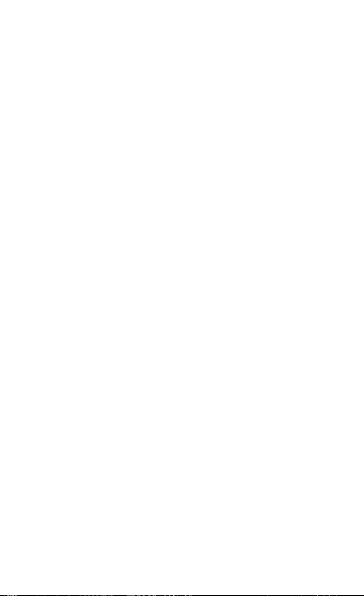
Χρήση σύνθετων λειτουργιών ανταλλαγής μηνυμάτων ...34
Χρήση σύνθετων λειτουργιών κάμερας ........................... 35
Χρήση σύνθετων μουσικών λειτουργιών ......................... 38
Χρήση εργαλείων και εφαρμογών ............................... 41
Χρήση της ασύρματης δυνατότητας Bluetooth ................ 41
Ενεργοποίηση και αποστολή μηνύματος SOS ................ 43
Ενεργοποίηση του εντοπισμού κινητού ........................... 44
Πραγματοποίηση ψευδών κλήσεων ................................ 45
Εγγραφή και αναπαραγωγή φωνητικών σημειώσεων ....46
Επεξεργασία εικόνων ....................................................... 46
Προβολή φωτογραφιών και βίντεο στο web .................... 47
Χρήση παιχνιδιών και εφαρμογών Java .......................... 47
Δημιουργία παγκόσμιου ρολογιού ................................... 48
Ορισμός και χρήση ειδοποιήσεων ................................... 48
Χρήση της αριθμομηχανής...............................................49
Μετατροπή νομισμάτων ή μετρήσεων ............................. 49
Ορισμός χρονομετρητή αντίστροφης μέτρησης ..............49
Χρήση του χρονομέτρου .................................................. 50
Δημιουργία νέων εργασιών .............................................. 50
Δημιουργία σημείωσης κειμένου ...................................... 50
Διαχείριση του ημερολογίου ............................................. 51
Αντιμετώπιση προβλημάτων .......................................52
Πληροφορίες ασφαλείας και χρήσης .......................... 58
5
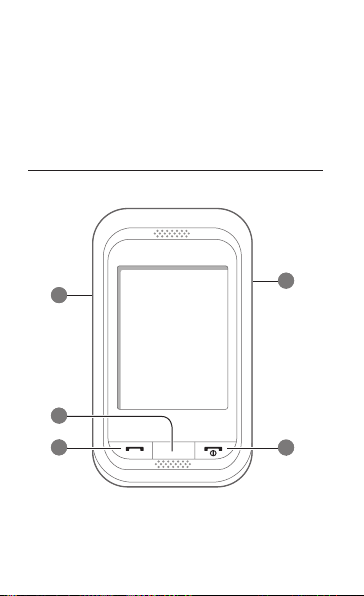
Παρουσίαση του
κινητού τηλεφώνου σας
Στην ενότητα αυτή, θα μάθετε για τη διάταξη του
κινητού τηλεφώνου, τα πλήκτρα και τα εικονίδια.
Διάταξη τηλεφώνου
1
2
3
6
4
5

1
Πλήκτρο έντασης
Στην κατάσταση αναμονής,
ρύθμιση έντασης ήχου και
πραγματοποίηση ψευδούς
κλήσης (κάτω). Στην κατάσταση
μενού, κύλιση στις επιλογές
μενού. Αποστολή μηνύματος
SOS
Ανάλογα με τον παροχέα
υπηρεσιών σας, τα
προκαθορισμένα μενού μπορεί να
είναι διαφορετικά
► “Ενεργοποίηση και αποστολή
μηνύματος SOS”
► “Πραγματοποίηση ψευδών
κλήσεων”
2
Πλήκτρο Πίσω
Στην κατάσταση μενού,
επιστροφή στο προηγούμενο
επίπεδο
3
Πλήκτρο κλήσης
Πραγματοποίηση κλήσης ή
απάντηση σε κλήση. Στην
κατάσταση αναμονής, εμφάνιση
των αριθμών που καλέσατε
πρόσφατα, των αναπάντητων
κλήσεων ή εκείνων που σας
κάλεσαν
4
Πλήκτρο Κλείδωμα
Στην κατάσταση αναμονής,
κλείδωμα ή ξεκλείδωμα
οθόνης αφής και πλήκτρων
(παρατεταμένο πάτημα)
5
Πλήκτρο ενεργοποίησης/
τερματισμού
Ενεργοποίηση ή απενεργοποίηση
του τηλεφώνου (παρατεταμένο
πάτημα). Τερματισμός κλήσης.
Στην κατάσταση μενού, ακύρωση
της εισαγωγής και επαναφορά
στην κατάσταση αναμονής
7
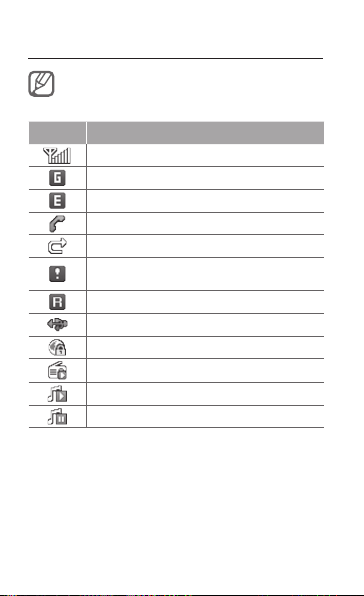
Εικονίδια
Τα εμφανιζόμενα εικονίδια μπορεί να διαφέρουν
ανάλογα την χώρα που βρίσκεστε ή τον πάροχο
υπηρεσιών.
Εικονίδιο Ορισμός
Ισχύς σήματος
Το δίκτυο GPRS είναι συνδεδεμένο
Το δίκτυο EDGE είναι συνδεδεμένο
Κλήση σε εξέλιξη
Εκτροπή κλήσης ενεργοποιημένη
Η δυνατότητα μηνυμάτων SOS είναι
ενεργοποιημένη
Περιαγωγή (εκτός κανονικής περιοχής εμβέλειας)
Σύνδεση με υπολογιστή
Σύνδεση με ασφαλή ιστοσελίδα
Ραδιόφωνο FM σε λειτουργία
Αναπαραγωγή μουσικής σε εξέλιξη
Παύση αναπαραγωγής μουσικής
8
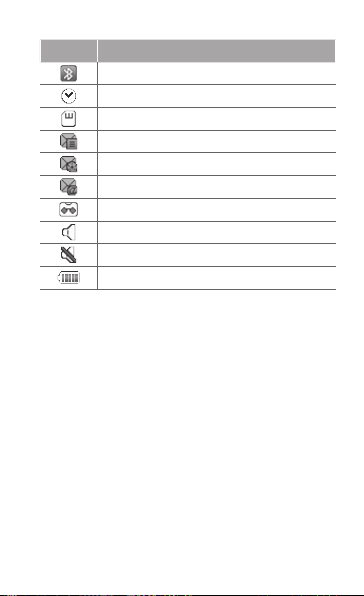
Εικονίδιο Ορισμός
Bluetooth ενεργοποιημένο
Ειδοποίηση ενεργοποιημένη
Κάρτα μνήμης τοποθετημένη
Νέο μήνυμα κειμένου (SMS)
Νέο μήνυμα πολυμέσων (MMS)
Νέο μήνυμα email
Νέο φωνητικό μήνυμα
Κανονικό προφίλ ενεργοποιημένο
Αθόρυβο προφίλ ενεργοποιημένο
Επίπεδο ισχύος μπαταρίας
9
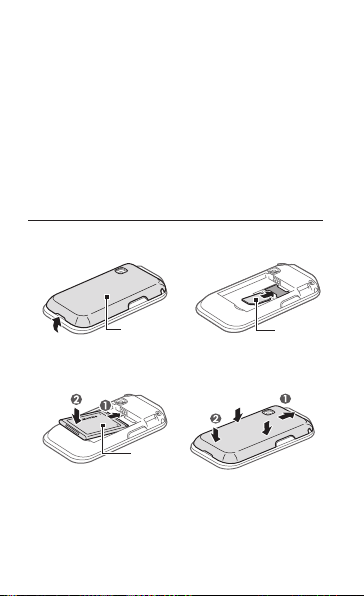
Συναρμολόγηση και
προετοιμασία του
κινητού τηλεφώνου
Ξεκινήστε συναρμολογώντας και ρυθμίζοντας το κινητό
τηλέφωνό σας για την πρώτη του χρήση.
Τοποθέτηση της κάρτας SIM και της
μπαταρίας
Αφαιρέστε το πίσω κάλυμμα και τοποθετήστε την 1.
κάρτα SIM.
Πίσω κάλυμμα
Τοποθετήστε την μπαταρία και τοποθετήστε το 2.
πίσω κάλυμμα στη θέση του.
Μπαταρία
10
Κάρτα SIM

Φόρτιση της μπαταρίας
Συνδέστε το μικρό άκρο του παρεχόμενου φορτιστή 1.
ταξιδιού στην υποδοχή πολλαπλών λειτουργιών.
Συνδέστε το μεγάλο άκρο του φορτιστή ταξιδιού 2.
στην πρίζα.
Όταν ολοκληρωθεί η φόρτιση, αποσυνδέστε το 3.
φορτιστή ταξιδιού.
Μην αφαιρέσετε την μπαταρία από το τηλέφωνο πριν
αποσυνδέσετε το φορτιστή ταξιδιού. Διαφορετικά, το
τηλέφωνο μπορεί να υποστεί βλάβη.
11
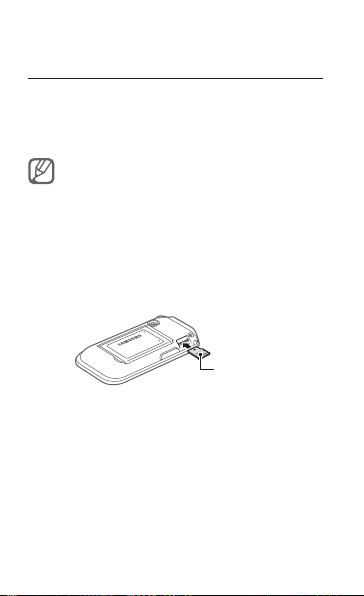
Τοποθέτηση κάρτας μνήμης
(προαιρετική)
Το τηλέφωνό σας δέχεται κάρτες μνήμης microSD™ ή
microSDHC™ χωρητικότητας έως 8 GB
(ανάλογα με τον τύπο της κάρτας μνήμης και τον
κατασκευαστή της).
Η μορφοποίηση της κάρτας μνήμης σε ένα PC •
μπορεί να καταστήσει την κάρτα ασύμβατη με το
τηλέφωνό σας. Μορφοποιήστε την κάρτα μνήμης
μόνο στο τηλέφωνο.
Η συχνή εγγραφή και διαγραφή θα μειώσει τη •
διάρκεια ζωής των καρτών μνήμης.
Αφαιρέστε το πίσω κάλυμμα.1.
Τοποθετήστε την κάρτα με τις χρυσές επαφές 2.
στραμμένες προς τα κάτω.
Κάρτα μνήμης
Επανατοποθετήστε το πίσω κάλυμμα.3.
12
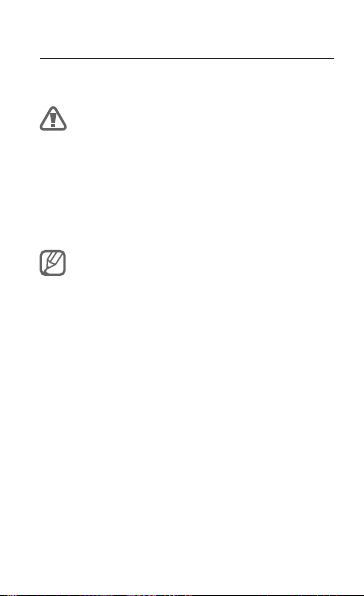
Χρήση γραφίδας και της οθόνης αφής
Μάθετε τις βασικές ενέργειες για τη χρήση της
γραφίδας και της οθόνης αφής.
Για να αποφύγετε το γρατζούνισμα της οθόνης αφής, •
μη χρησιμοποιείτε αιχμηρά αντικείμενα.
Μην αφήνετε την οθόνη αφής να έρχεται σε επαφή •
με άλλες ηλεκτρικές συσκευές. Οι ηλεκτροστατικές
εκφορτίσεις ενδέχεται να προκαλέσουν
δυσλειτουργία στην οθόνη αφής.
Μην αφήνετε την οθόνη αφής να έρχεται σε επαφή •
με νερό. Η οθόνη αφής ενδέχεται να δυσλειτουργεί
σε συνθήκες υγρασίας ή όταν εκτεθεί σε νερό.
Για βέλτιστη χρήση της οθόνης αφής, αφαιρέστε τη
μεμβράνη προστασίας πριν χρησιμοποιήσετε το
τηλέφωνο.
Πάτημα: Αγγίξτε την οθόνη μία φορά με τη γραφίδα •
για να επιλέξετε το επισημασμένο μενού ή την
επιλογή.
Παρατεταμένο πάτημα: Πατήστε παρατεταμένα τη •
γραφίδα πάνω σε ένα στοιχείο για εκτέλεση.
Σύρσιμο: Πατήστε παρατεταμένα τη γραφίδα στην •
οθόνη και σύρετε τη γραφίδα για να μετακινήσετε
τη γραμμή κύλισης.
13

Στο πίσω μέρος του τηλεφώνου υπάρχει μια ειδική
υποδοχή για την αποθήκευση της γραφίδας.
Γραφίδα
Χρήση βασικών
λειτουργιών
Μάθετε να εκτελείτε βασικές λειτουργίες και να
χρησιμοποιείτε τις κύριες δυνατότητες του κινητού
τηλεφώνου σας.
Ενεργοποίηση ή απενεργοποίηση του
τηλεφώνου
Για να ενεργοποιήσετε το τηλέφωνό σας,
Πατήστε παρατεταμένα το [1.
Εισάγετε το PIN σας και επιλέξτε 2. Τέλος
(αν χρειάζεται).
Για να απενεργοποιήσετε το τηλέφωνό σας,
επαναλάβετε το παραπάνω βήμα 1.
14
].
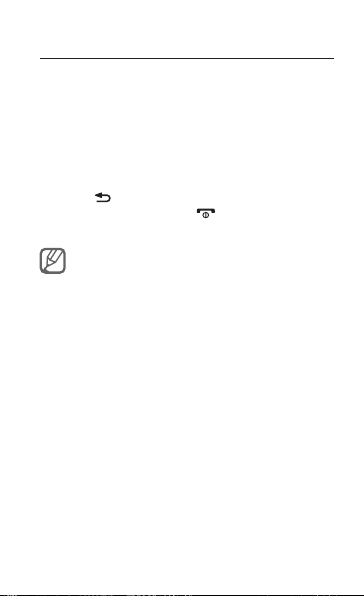
Πρόσβαση σε μενού
Για να αποκτήσετε πρόσβαση στα μενού του
τηλεφώνου,
Στην κατάσταση αναμονής, επιλέξτε 1. Μενού για να
αποκτήσετε πρόσβαση στην κατάσταση μενού.
Μεταβείτε με κύλιση προς τα αριστερά ή προς τα 2.
δεξιά σε μια οθόνη κύριου μενού.
Επιλέξτε ένα μενού ή μία εφαρμογή.3.
Πιέστε [4.
] για να μετακινηθείτε προς τα επάνω
κατά ένα επίπεδο. Πιέστε [
στην κατάσταση αναμονής.
Όταν αποκτάτε πρόσβαση σε ένα μενού που ζητάει •
το PIN2, πρέπει να πληκτρολογήσετε το PIN2 που
παρέχεται με την κάρτα SIM. Για λεπτομέρειες,
επικοινωνήστε με τον αντίστοιχο παροχέα
υπηρεσιών.
Η Samsung δεν είναι υπεύθυνη για τυχόν απώλεια •
κωδικών πρόσβασης ή προσωπικών πληροφοριών
ή άλλες ζημιές που οφείλονται στη χρήση
παράνομου λογισμικού.
] για να επιστρέψετε
15

Χρήση widgets
Μάθετε να χρησιμοποιείτε widgets στην οθόνη
αναμονής.
Ορισμένα από τα widgets συνδέονται με υπηρεσίες •
στο web. Η επιλογή ενός widget στο web ενδέχεται
να δημιουργήσει πρόσθετες χρεώσεις.
Τα διαθέσιμα widgets μπορεί να διαφέρουν, ανάλογα •
με τον παροχέα υπηρεσιών ή την περιοχή σας.
Για να ανοίξετε ένα widget
Στην κατάσταση αναμονής, μεταβείτε με κύλιση 1.
προς τα αριστερά ή προς τα δεξιά σε ένα πλαίσιο
της οθόνης αναμονής.
Επιλέξτε το widget που θα ενεργοποιήσετε στην 2.
οθόνη αναμονής.
Οργάνωση των widget
Μπορείτε να οργανώσετε κάθε παράθυρο της οθόνης
αναμονής με τα αγαπημένα σας widgets.
Στην κατάσταση μενού, επιλέξτε 1. Ρυθμίσεις →
Οθόνη → Widget.
Επιλέξτε ένα widget για κάθε οθόνη και επιλέξτε 2.
Αποθ/ση.
Για να ορίσετε μενού στο widget συντομεύσεων
Στην κατάσταση μενού, επιλέξτε 1. Ρυθμίσεις →
Οθόνη → Συντομεύσεις.
Επιλέξτε μια συντόμευση.2.
Επιλέξτε ένα μενού στο οποίο θα εκχωρηθεί η 3.
συντόμευση και επιλέξτε Αποθ/ση.
16
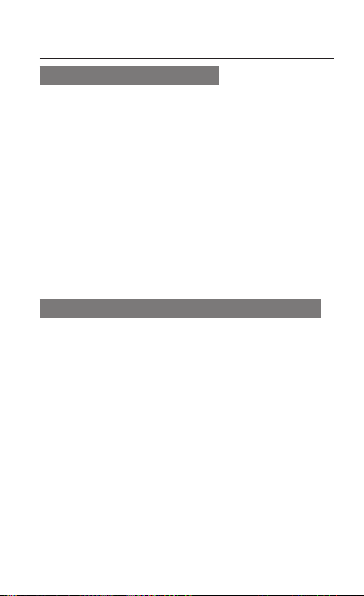
Προσαρμογή του τηλεφώνου σας
Για να ορίσετε το προφίλ ήχου
Για μετάβαση στο προφίλ ήχου,
Στην κατάσταση μενού, επιλέξτε 1. Ρυθμίσεις →
Προφίλ ήχου.
Επιλέξτε το προφίλ που θέλετε και επιλέξτε 2.
Αποθ/ση.
Για επεξεργασία ενός προφίλ ήχου,
Στην κατάσταση μενού, επιλέξτε 1. Ρυθμίσεις →
Προφίλ ήχου.
Επιλέξτε ένα προφίλ.2.
Προσαρμόστε τις ρυθμίσεις ήχου σύμφωνα με τις 3.
επιθυμίες σας.
Για να επιλέξετε ένα φόντο στην οθόνη αναμονής
Στην κατάσταση μενού, επιλέξτε 1. Ρυθμίσεις →
Οθόνη → Φόντο.
Επιλέξτε μια εικόνα.2.
Επιλέξτε 3. Ορισμός.
17
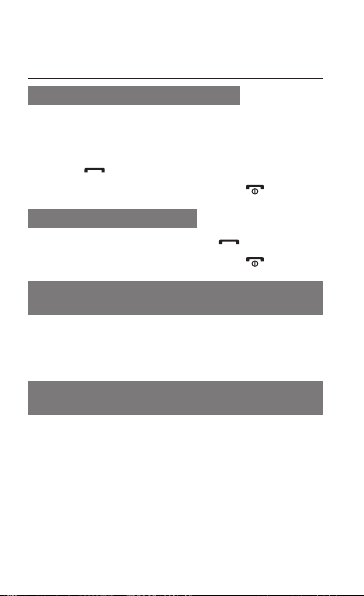
Χρήση των βασικών λειτουργιών
κλήσης
Για να πραγματοποιήσετε μια κλήση
Στην κατάσταση αναμονής, επιλέξτε 1. Πληκτρολ.
και εισάγετε έναν κωδικό περιοχής και έναν αριθμό
τηλεφώνου.
Πιέστε [2.
Για να τερματίσετε την κλήση, πιέστε [3.
Για να απαντήσετε σε κλήση
Όταν δέχεστε μια κλήση, πιέστε [1. ].
Για να τερματίσετε την κλήση, πιέστε [2.
Για να ρυθμίσετε την ένταση ήχου κατά τη διάρκεια
μιας κλήσης
Όταν μια κλήση βρίσκεται σε εξέλιξη, πιέστε το
πλήκτρο έντασης προς τα πάνω ή κάτω για να
ρυθμίσετε την ένταση ήχου.
Για να χρησιμοποιήσετε τη λειτουργία ανοιχτής
ακρόασης
Στη διάρκεια μιας κλήσης, επιλέξτε 1. Ηχείο για να
ενεργοποιήσετε το ηχείο.
Για να ενεργοποιήσετε πάλι το ακουστικό, επιλέξτε 2.
πάλι Ηχείο.
18
] για να καλέσετε τον αριθμό.
].
].

Σε θορυβώδες περιβάλλον, μπορεί να δυσκολεύεστε
να ακούσετε το άτομο με το οποίο συνομιλείτε όταν
χρησιμοποιείτε τη λειτουργία ανοιχτής ακρόασης.
Για καλύτερη ηχητική απόδοση, χρησιμοποιήστε την
κανονική λειτουργία τηλεφώνου.
Για να χρησιμοποιήσετε το σετ ακουστικών
Συνδέοντας το παρεχόμενο σετ ακουστικών στην
υποδοχή πολλαπλών λειτουργιών, μπορείτε να
πραγματοποιήσετε και να απαντήσετε σε κλήσεις:
Για να επαναλάβετε την τελευταία κλήση, πιέστε •
παρατεταμένα το πλήκτρο του σετ ακουστικών.
Για να απαντήσετε σε μια κλήση, πιέστε το πλήκτρο •
του σετ ακουστικών.
Για να τερματίσετε μια κλήση, πιέστε το πλήκτρο •
του σετ ακουστικών.
Αποστολή και προβολή μηνυμάτων
Για να στείλετε ένα μήνυμα κειμένου ή πολυμέσων
Στην κατάσταση μενού, επιλέξτε 1. Μηνύματα →
Δημιουργία μηνύματος.
Επιλέξτε το πεδίο του παραλήπτη → 2. Μη αυτόματη
εισαγωγή.
Πληκτρολογήστε έναν αριθμό παραλήπτη και 3.
επιλέξτε Tέλος.
Επιλέξτε 4. Πατήστε για προσθήκη κειμένου.
19
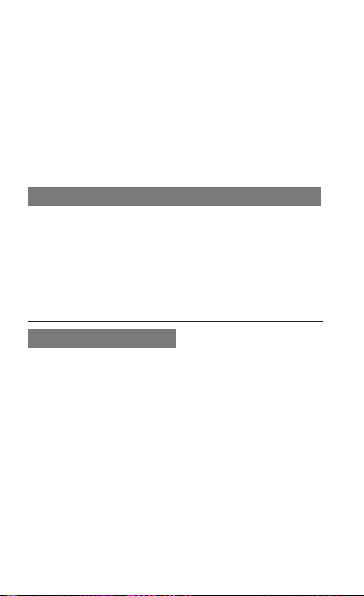
Εισάγετε το μηνυμά σας και επιλέξτε 5. Τέλος.
► σ. 21
Για να αποσταλεί ως μήνυμα κειμένου, πηγαίνετε
στο βήμα 7.
Για επισύναψη πολυμέσων, πηγαίνετε στο βήμα 6.
Επιλέξτε 6. Προσθ.μέσων και προσθέστε ένα
στοιχείο.
Επιλέξτε 7. Αποστολή για να σταλεί το μήνυμα.
Για να εμφανίσετε μηνύματα κειμένου ή πολυμέσων
Στην κατάσταση μενού, επιλέξτε 1. Μηνύματα →
Εισερχόμενα.
Επιλέξτε ένα μήνυμα κειμένου ή πολυμέσων.2.
Αποστολή και προβολή μηνυμάτων
email
Για να στείλετε ένα email
Στην κατάσταση μενού, επιλέξτε 1. Μηνύματα →
Δημιουργία email.
Εισάγετε μια διεύθυνση email και πραγματοποιήστε 2.
κύλιση προς τα κάτω.
Πληκτρολογήστε το θέμα και πραγματοποιήστε 3.
κύλιση προς τα κάτω.
Εισάγετε το κείμενο του μηνύματός σας.4.
Επιλέξτε 5. Επισύναψη και προσθέστε ένα στοιχείο
(αν χρειάζεται).
Επιλέξτε 6. Αποστολή για να σταλεί το μήνυμα.
20

Για να εμφανίσετε ένα email
Στην κατάσταση μενού, επιλέξτε 1. Μηνύματα →
Εισερχόμενα Email.
Επιλέξτε 2. Λήψη.
Επιλέξτε ένα email ή μια επικεφαλίδα.3.
Αν επιλέξατε μια επικεφαλίδα, επιλέξτε 4. Ανάκτ.για
να δείτε το κυρίως σώμα του email.
Εισαγωγή κειμένου
Μπορείτε να εισάγετε κείμενο πιέζοντας τα πλήκτρα
του πληκτ/γίου.
Οι διαθέσιμες λειτουργίες εισαγωγής κειμένου μπορεί
να ποικίλλουν, ανάλογα με την περιοχή.
Για να αλλάξετε τη λειτουργία εισαγωγής κειμένου
Επιλέξτε • για εναλλαγή ανάμεσα στις
λειτουργίες T9 και ABC. Το
στη λειτουργία T9.
Επιλέξτε • EL για να αλλάξετε τη γλώσσα εισαγωγής.
Επιλέξτε •
για εναλλαγή μεταξύ πεζών-κεφαλαίων.
Επιλέξτε • 123 για να αλλάξετε τη λειτουργία
εισαγωγής από αλφαβητική σε αριθμητική ή σε
λειτουργία συμβόλων.
γίνεται πράσινο
21

Λειτουργία T9
Επιλέξτε τα κατάλληλα εικονικά πλήκτρα για να 1.
πληκτρολογήσετε μία ολόκληρη λέξη.
Όταν η λέξη εμφανιστεί σωστά, επιλέξτε 2.
εισαγωγή κενού διαστήματος. Αν δεν εμφανίζεται
η σωστή λέξη, επιλέξτε
άλλη λέξη.
για να επιλέξετε μια
για την
Λειτουργία ABC
Επιλέξτε το κατάλληλο εικονικό πλήκτρο μέχρι να
εμφανιστεί στην οθόνη ο χαρακτήρας που θέλετε.
Λειτουργία αριθμών
Επιλέξτε το κατάλληλο εικονικό πλήκτρο για την
εισαγωγή ενός αριθμού.
Λειτουργία συμβόλων
Επιλέξτε το κατάλληλο εικονικό πλήκτρο για την
εισαγωγή ενός συμβόλου.
Για να μετακινήσετε το δρομέα, επιλέξτε • και
πατήστε το εικονικό πλήκτρο πλοήγησης.
Για να διαγράψετε χαρακτήρες έναν προς έναν, •
. Για να διαγράψετε ολόκληρες λέξεις,
επιλέξτε
πατήστε παρατεταμένα
Για εισαγωγή σημείων στίξης, πιέστε • 1
επανειλημμένα.
.
22
